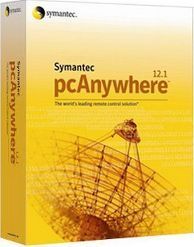 Symantec pcAnywhere
Symantec pcAnywhere Symantec pcAnywhere 是一款遠程管理的軟體,結合了遠程控制、全方位的遠程管理、高級的檔案傳輸功能和強健的安全性,可以提高技術支持效率並減少呼叫次數,允許 IT 管理員從啟用 Java 的 Web 瀏覽器遠程管理 Linux 和 Windows 系統;藉助強大、有效的新型檔案傳輸功能,通過任何有線或無線 TCP/IP 連線,從 Microsoft Windows Pocket PC 訪問 pcAnywhere 主機; 頻寬自動檢測功能可自動在所有類型的連線上最佳化 pcAnywhere 的性能。
相關
現在,使用 Symantec pcAnywhere,即可實現對 Linux 和 Windows 系統的遠程管理,從而避免使用命令行 Linux 工具。通過所選系統上運行的支持 Java 的 Web 瀏覽器,也可以同時管理這兩種作業系統。增強的視頻性能包括新增的頻寬自動檢測功能,用於自動最佳化各種連線類型的 Symantec pcAnywhere 的性能。另外,藉助對 Microsoft Windows 預安裝環境的支持,不但可以快速備份崩潰的系統,而且可以使其快速投入正常運行。藉助內置的 AES 256 位加密和全套其他安全功能,可以確保 Symantec pcAnywhere 客戶端和被控端之間的通信安全。您是否急需解決使用中遇到的問題?藉助最新的 pcAnywhere 移動功能,可以通過任意的 TCP/IP 連線(無論是有線還是無線)從 Microsoft Pocket PC 訪問 pcAnywhere 被控端。另外,該解決方案還具有強大高效的檔案傳輸功能,支持在不同的平台之間傳輸檔案。藉助連線嚮導,新用戶可以快速啟動 Symantec pcAnywhere。使用被控端會議功能,可以建立到一個 Symantec pcAnywhere 被控端的多個並發遠程連線。因此,這是一款用於培訓或協作的理想工具。藉助功能強大的Symantec pcAnywhere,可以快速解決技術支持問題,安全地管理遠程計算機,以及輕鬆地跨多個平台工作。
軟體功能
1、此遠程控制解決方案功能強大、安全可靠,有效提高技術支持解決問題的速度。
2、確保技術支持和伺服器支持中心能夠快速而安全地解決問題。
3、可以訪問關鍵任務伺服器。支持業務持續性和災難恢復工作。
4、簡單易用且具有簡化的連線操作,具有更廣泛的平台支持。支持跨越 Windows(包括 Vista)、Linux 和 Mac OSX 平台的異構主機和遠程設備。
系統需求
Symantec pcAnywhere 為主機和遠程系統提供多平台支持,如 Windows(包括 Vista)、Linux 和 Mac,還可以從 Windows Mobile / Pocket PC 設備或 Web 瀏覽器安全地訪問這些系統。
pcAnywhere Windows Host、Remote 和 Gateway
Windows Vista(Home Basic、Home Premium、Business、Enterprise、Ultimate)
Windows XP Home 和 Pro、Windows XP Tablet 和 Media Center Edition
Windows XP Embedded with WEPOS
Windows 2000 Pro/Server/Adv Server
Windows 2003 Server(Standard 與 Enterprise)
在適當情況下,Windows x64 上會支持 pcAnywhere Host 和 Gateway(僅限 AMD64 或 EM64T 處理器)
所有 Windows 安裝必須滿足以下要求233 MHz 處理器或更高頻率處理器
128 MB 記憶體
35 MB 可用硬碟空間
CD 或 DVD 驅動
軟體信息
軟體版本 Symantec pcAnywhere v12.1
軟體大小 22.12 MB
軟體語言 英文
軟體類別 國外軟體/遠程監控
運行環境 Win2003, WinXp, Win2000, Nt, WinMe, Win9x
常見問題
1、在 Windows XP 上安裝 pcAnywhere 時,出現錯誤訊息“Windows XP 禁用歡迎螢幕和快速用戶切換...”?
解釋:
Symantec 發布了一個可以解決此問題的 LiveUpdate。運行 LiveUpdate 可以獲得對 pcAnywhere 的最新更新。.
要運行 LiveUpdate,請單擊“幫助”,然後單擊 LiveUpdate。按照提示完成 LiveUpdate
還可通過可下載的修補檔案的形式獲得此更新。請轉至 ftp://ftp.symantec.com/public/english_us_canada/products/pcanywhere/pcanywhere32/ver10.5/updates/下載 1051up.exe 檔案。
如果您以前使用過由 Symantec 提供的解決方法來重新啟用歡迎螢幕和快速用戶切換,但在運行 LiveUpdate 後它們不再工作,則請參閱文檔:在運行 LiveUpdate 後歡迎螢幕和快速用戶切換不恢復。
2、如何從 Windows 9x 或 Windows Me 上卸載 pcAnywhere?
解釋
備份當前配置項目
刪除 pcAnywhere 之前,請保存當前的連線項、呼叫者或設定。重新安裝 pcAnywhere 後,可還原以上檔案。這些檔案的位置取決於安裝的 pcAnywhere 版本。繼續操作之前,請參閱 How to retain configuration information when reinstalling or upgrading pcAnywhere。
卸載 pcAnywhere:
在 Windows 下,有兩種卸載 pcAnywhere 的方法:
從“控制臺”中的“添加/刪除程式”小程式中運行卸載程式
手動刪除 pcAnywhere
使用“添加/刪除程式”小程式卸載 pcAnywhere:
退出所有已經打開的應用程式。
單擊“開始”,指向“設定”,然後單擊“控制臺”。
雙擊“添加/刪除程式”。
單擊 pcAnywhere,然後單擊“添加/刪除”。
按照卸載嚮導的說明卸載 pcAnywhere。
卸載完成後重新啟動計算機。
手動刪除 pcAnywhere:
警告:強烈建議在進行任何更改前備份系統註冊表。錯誤地更改註冊表會導致永久性數據丟失和檔案損壞。請確保只修改指定的鍵。繼續操作之前,請參閱文檔 如何備份 Windows 註冊表。此文檔可在 Symantec Fax-on-Demand 系統中找到。在美國和加拿大,用戶可撥打電話 (541) 984-2490,選擇選項 2,索取文檔 927002。
手動刪除 pcAnywhere 包括兩個步驟:
編輯 Windows 註冊表
刪除程式檔案和資料夾
編輯註冊表:
退出所有已經打開的應用程式。
單擊“開始”,然後單擊“運行”。將出現“運行”視窗。
在“打開”框中,鍵入 regedit,然後單擊“確定”。將出現“註冊表編輯器”。
找到並單擊下面的鍵:
HKEY_LOCAL_MACHINE\System\CurrentControlSet\Services\VxD\AW_HOST
按 Delete 鍵。刪除 AW_HOST 鍵。
找到並單擊下面的鍵:
HKEY_LOCAL_MACHINE\Software\Symantec\pcAnywhere
按 Delete 鍵。刪除 pcAnywhere 鍵。
找到並單擊下面的鍵:
HKEY_LOCAL_MACHINE\Software\Microsoft\Windows\CurrentVersion\RunServices
查看右側窗格中是否存在以下輸入項目,如果存在,請將它們刪除:
AWHOST32
pcAnywhere Agent
關閉註冊表編輯器並重新啟動計算機以便使更改生效。
刪除程式檔案:
對於 pcAnywhere 7.x/8:
打開 Windows 資源管理器,然後刪除 C:\Program Files\pcAnywhere 資料夾。
對於 pcAnywhere 9.x/10.0:
打開 Windows 資源管理器,然後刪除 C:\Program Files\Symantec\pcAnywhere 資料夾。
以上操作將 pcAnywhere 從計算機中刪除。如果對刪除 pcAnywhere 安裝的所有檔案感興趣,請參閱下列文檔以獲得以上檔案及其位置。請注意,Symevnt 檔案可能會被其它 Symantec 應用程式使用,Microsoft 可再分配資源也可能會被多個應用程式使用。
pcAnywhere 10.0 檔案說明
pcAnywhere 9.0 檔案說明
pcANYWHERE32 8.0 檔案說明
刪除 pcAnywhere 網路(管理)安裝
備份配置項
pcAnywhere 網路安裝將配置項存儲在兩個區域。公共配置項存儲在 Data 資料夾中,其中安裝了 pcAnywhere 的共享副本。個人配置項存儲在工作站的本地硬碟驅動器中。如果希望保存這兩個 Data 資料夾,請將其移動或複製到其它位置。
刪除 pcAnywhere 的管理安裝
pcAnywhere 工作站安裝可以使用本文檔開始部分指定的一種方法進行卸載。如果對驅動器有完全的管理員許可權,可以從網路驅動器上手動刪除 pcAnywhere
